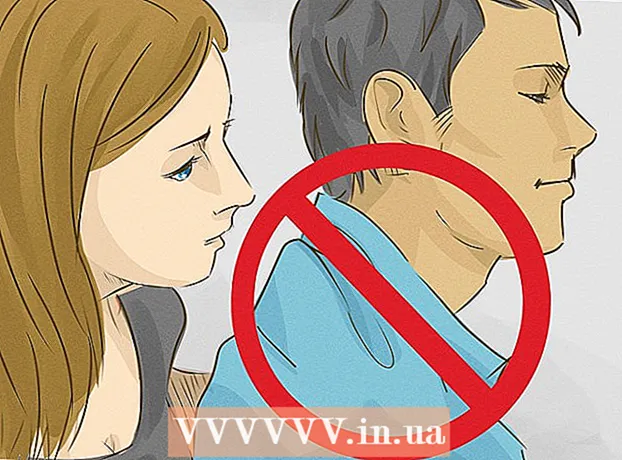Autor:
Alice Brown
Data E Krijimit:
25 Mund 2021
Datën E Azhurnimit:
1 Korrik 2024

Përmbajtje
- Hapa
- Metoda 1 nga 3: Përdorimi i shërbimit DownloadGram në një kompjuter
- Metoda 2 nga 3: Përdorimi i Aplikacionit InstaGet në iPhone
- Metoda 3 nga 3: Përdorimi i aplikacionit BatchSave në një pajisje Android
- Këshilla
- Paralajmërimet
Ky artikull do t'ju tregojë se si të shkarkoni një fotografi nga Instagram në telefonin ose kompjuterin tuaj. Ju nuk mund ta bëni këtë duke përdorur aplikacionin ose uebfaqen Instagram, por mund të përdorni faqe dhe aplikacione të palëve të treta për të ruajtur foton tuaj në kompjuterin tuaj, iPhone dhe pajisjen Android.
Hapa
Metoda 1 nga 3: Përdorimi i shërbimit DownloadGram në një kompjuter
 1 Hapni uebfaqen e DownloadGram. Shkoni te https://downloadgram.com/ në shfletuesin tuaj. Me këtë shërbim, ju mund të shkarkoni fotografi nga Instagram.
1 Hapni uebfaqen e DownloadGram. Shkoni te https://downloadgram.com/ në shfletuesin tuaj. Me këtë shërbim, ju mund të shkarkoni fotografi nga Instagram.  2 Hapni faqen në Instagram në një skedë të re të shfletuesit. Hapni një skedë të re (të zbrazët) në të djathtë të skedës së uebfaqes DownloadGram dhe më pas, në një skedë të re, shkoni te https://www.instagram.com/ për të parë burimin tuaj nëse jeni regjistruar në llogarinë tuaj në Instagram Me
2 Hapni faqen në Instagram në një skedë të re të shfletuesit. Hapni një skedë të re (të zbrazët) në të djathtë të skedës së uebfaqes DownloadGram dhe më pas, në një skedë të re, shkoni te https://www.instagram.com/ për të parë burimin tuaj nëse jeni regjistruar në llogarinë tuaj në Instagram Me - Nëse nuk keni hyrë ende në Instagram, shkruani emrin e përdoruesit dhe fjalëkalimin tuaj.
 3 Gjeni imazhin që dëshironi të shkarkoni. Lëvizni nëpër burim dhe gjeni foton që dëshironi, ose shkoni te profili i personit që postoi foton që dëshironi.
3 Gjeni imazhin që dëshironi të shkarkoni. Lëvizni nëpër burim dhe gjeni foton që dëshironi, ose shkoni te profili i personit që postoi foton që dëshironi. - Për të hapur profilin e një përdoruesi tjetër, klikoni në shiritin e kërkimit në krye të faqes Instagram, futni emrin e përdoruesit dhe klikoni mbi profilin në menunë zbritëse.
 4 Klikoni mbi ⋯. Shtë në këndin e poshtëm të djathtë të kornizës së figurës. Do të hapet një menu.
4 Klikoni mbi ⋯. Shtë në këndin e poshtëm të djathtë të kornizës së figurës. Do të hapet një menu. - Nëse keni shkuar në profilin e dikujt, së pari klikoni në imazhin e dëshiruar.
 5 Klikoni mbi Shkoni te botimi. Nearshtë afër majës së menysë. Do të hapet një faqe me një fotografi.
5 Klikoni mbi Shkoni te botimi. Nearshtë afër majës së menysë. Do të hapet një faqe me një fotografi.  6 Kopjoni adresën e figurës. klikoni në shiritin e adresave në krye të dritares së shfletuesit për të nxjerrë në pah përmbajtjen e tij dhe pastaj klikoni Ctrl+C (Windows) ose Komanda+C (Mac OS X) për të kopjuar adresën e fotografisë.
6 Kopjoni adresën e figurës. klikoni në shiritin e adresave në krye të dritares së shfletuesit për të nxjerrë në pah përmbajtjen e tij dhe pastaj klikoni Ctrl+C (Windows) ose Komanda+C (Mac OS X) për të kopjuar adresën e fotografisë.  7 Kthehuni te skeda me faqen e shërbimit DownloadGram.
7 Kthehuni te skeda me faqen e shërbimit DownloadGram. 8 Vendosni adresën e fotografisë. Klikoni në shiritin e kërkimit në mes të faqes dhe pastaj klikoni Ctrl+V (Windows) ose Komanda+V (Mac OS X). Adresa e figurës do të shfaqet në shiritin e kërkimit.
8 Vendosni adresën e fotografisë. Klikoni në shiritin e kërkimit në mes të faqes dhe pastaj klikoni Ctrl+V (Windows) ose Komanda+V (Mac OS X). Adresa e figurës do të shfaqet në shiritin e kërkimit.  9 Klikoni mbi Shkarko (Shkarko). It'sshtë një buton gri nën shiritin e kërkimit.
9 Klikoni mbi Shkarko (Shkarko). It'sshtë një buton gri nën shiritin e kërkimit.  10 Klikoni mbi Shkarkoni imazhin (Ngarko Imazhin) kur të kërkohet. Ky buton i gjelbër do të shfaqet nën butonin Shkarkim. Kështu që ju mund ta shkarkoni foton në kompjuterin tuaj në dosjen kryesore të shkarkimit.
10 Klikoni mbi Shkarkoni imazhin (Ngarko Imazhin) kur të kërkohet. Ky buton i gjelbër do të shfaqet nën butonin Shkarkim. Kështu që ju mund ta shkarkoni foton në kompjuterin tuaj në dosjen kryesore të shkarkimit. - Në disa shfletues, duhet të specifikoni dosjen e shkarkimit dhe pastaj klikoni "Ruaj" ose "OK" për të shkarkuar foton.
Metoda 2 nga 3: Përdorimi i Aplikacionit InstaGet në iPhone
 1 Shkarkoni aplikacionin InstaGet. Hapni aplikacionin App Store
1 Shkarkoni aplikacionin InstaGet. Hapni aplikacionin App Store  dhe pastaj ndiqni këto hapa:
dhe pastaj ndiqni këto hapa: - klikoni "Kërko";
- prekni shiritin e kërkimit;
- në shiritin e kërkimit futni Rrëmbej atë;
- klikoni "Gjeni";
- klikoni "Shkarkim" në të djathtë të aplikacionit GrabIt;
- kur t'ju kërkohet, futni ID -në tuaj Apple ose Touch ID.
 2 Hapni aplikacionin InstaGet. Prekni "Hap" pranë ikonës për këtë aplikacion në App Store, ose klikoni në ikonën për këtë aplikacion në ekranin kryesor të iPhone.
2 Hapni aplikacionin InstaGet. Prekni "Hap" pranë ikonës për këtë aplikacion në App Store, ose klikoni në ikonën për këtë aplikacion në ekranin kryesor të iPhone.  3 Hyni në llogarinë tuaj në Instagram. Vendosni emrin e përdoruesit dhe fjalëkalimin tuaj dhe pastaj klikoni Hyr.
3 Hyni në llogarinë tuaj në Instagram. Vendosni emrin e përdoruesit dhe fjalëkalimin tuaj dhe pastaj klikoni Hyr.  4 Klikoni mbi ☰. Shtë në këndin e sipërm të majtë të ekranit tuaj. Do të hapet një menu.
4 Klikoni mbi ☰. Shtë në këndin e sipërm të majtë të ekranit tuaj. Do të hapet një menu.  5 Ju lutem zgjidhni Kërko. Këtë opsion do ta gjeni në mes të menysë.
5 Ju lutem zgjidhni Kërko. Këtë opsion do ta gjeni në mes të menysë.  6 Prekni shiritin e kërkimit. Shtë në krye të ekranit.
6 Prekni shiritin e kërkimit. Shtë në krye të ekranit.  7 Shkruani emrin tuaj të përdoruesit. Vendosni emrin e përdoruesit që postoi foton që dëshironi, dhe pastaj klikoni Gjeni.
7 Shkruani emrin tuaj të përdoruesit. Vendosni emrin e përdoruesit që postoi foton që dëshironi, dhe pastaj klikoni Gjeni.  8 Klikoni në profilin e përdoruesit për ta hapur atë. Duhet të jetë i pari në rezultatet e kërkimit.
8 Klikoni në profilin e përdoruesit për ta hapur atë. Duhet të jetë i pari në rezultatet e kërkimit.  9 Gjeni foton që dëshironi të shkarkoni. Shkoni poshtë në faqen e përdoruesit dhe gjeni imazhin që dëshironi.
9 Gjeni foton që dëshironi të shkarkoni. Shkoni poshtë në faqen e përdoruesit dhe gjeni imazhin që dëshironi.  10 Prekni ikonën Shkarkim. Duket si një shigjetë drejtuese poshtë dhe është poshtë fotografisë. Ikona bëhet blu për të treguar që imazhi është ngarkuar në iPhone.
10 Prekni ikonën Shkarkim. Duket si një shigjetë drejtuese poshtë dhe është poshtë fotografisë. Ikona bëhet blu për të treguar që imazhi është ngarkuar në iPhone. - Ju mund të keni nevojë të klikoni OK dy herë për InstaGet për të hyrë në fotot tuaja.
Metoda 3 nga 3: Përdorimi i aplikacionit BatchSave në një pajisje Android
 1 Shkarkoni aplikacionin BatchSave. Hapni aplikacionin Play Store
1 Shkarkoni aplikacionin BatchSave. Hapni aplikacionin Play Store  dhe pastaj ndiqni këto hapa:
dhe pastaj ndiqni këto hapa: - prekni shiritin e kërkimit;
- hyj batchsave;
- klikoni "BatchSave";
- klikoni "Instalo";
- klikoni "Prano" kur ju kërkohet.
 2 Hapni aplikacionin BatchSave. Prekni "Hap" në të djathtë të ikonës për këtë aplikacion, ose klikoni në ikonën për këtë aplikacion brenda aplikacionit AppDrawer.
2 Hapni aplikacionin BatchSave. Prekni "Hap" në të djathtë të ikonës për këtë aplikacion, ose klikoni në ikonën për këtë aplikacion brenda aplikacionit AppDrawer.  3 Klikoni mbi Kalo (Kalo). Ky buton është në këndin e poshtëm të majtë të ekranit. Udhëzimet se si të përdorni aplikacionin do të anashkalohen.
3 Klikoni mbi Kalo (Kalo). Ky buton është në këndin e poshtëm të majtë të ekranit. Udhëzimet se si të përdorni aplikacionin do të anashkalohen.  4 Hyni në llogarinë tuaj në Instagram. Vendosni emrin e përdoruesit dhe fjalëkalimin tuaj dhe pastaj klikoni "Hyr me Instagram".
4 Hyni në llogarinë tuaj në Instagram. Vendosni emrin e përdoruesit dhe fjalëkalimin tuaj dhe pastaj klikoni "Hyr me Instagram".  5 Hapni shiritin e kërkimit. Për ta bërë këtë, prekni ikonën e xhamit zmadhues
5 Hapni shiritin e kërkimit. Për ta bërë këtë, prekni ikonën e xhamit zmadhues  në fund të ekranit.
në fund të ekranit.  6 Prekni shiritin e kërkimit. Shtë në krye të ekranit.
6 Prekni shiritin e kërkimit. Shtë në krye të ekranit. - Nëse nuk e shihni shiritin e kërkimit, së pari shkoni te skeda Përdoruesit në këndin e sipërm të majtë të ekranit.
 7 Shkruani emrin tuaj të përdoruesit. Shkruani emrin e përdoruesit që postoi foton që dëshironi, dhe pastaj klikoni "Kërko për përdoruesin" poshtë shiritit të kërkimit.
7 Shkruani emrin tuaj të përdoruesit. Shkruani emrin e përdoruesit që postoi foton që dëshironi, dhe pastaj klikoni "Kërko për përdoruesin" poshtë shiritit të kërkimit.  8 Klikoni në profilin e përdoruesit për ta hapur atë. Duhet të jetë i pari në rezultatet e kërkimit.
8 Klikoni në profilin e përdoruesit për ta hapur atë. Duhet të jetë i pari në rezultatet e kërkimit.  9 Gjeni foton që dëshironi të shkarkoni. Shkoni poshtë në faqen e përdoruesit, gjeni imazhin që dëshironi dhe klikoni mbi të. Fotografia do të hapet.
9 Gjeni foton që dëshironi të shkarkoni. Shkoni poshtë në faqen e përdoruesit, gjeni imazhin që dëshironi dhe klikoni mbi të. Fotografia do të hapet.  10 Prekni ikonën për ta shkarkuar. Duket si një shigjetë drejtuese poshtë dhe është në këndin e poshtëm të djathtë të fotografisë. Imazhi do të shkarkohet në pajisjen tuaj Android (mund ta gjeni në galerinë e fotografive).
10 Prekni ikonën për ta shkarkuar. Duket si një shigjetë drejtuese poshtë dhe është në këndin e poshtëm të djathtë të fotografisë. Imazhi do të shkarkohet në pajisjen tuaj Android (mund ta gjeni në galerinë e fotografive).
Këshilla
- Nëse jeni duke përdorur aplikacionin Instagram, bëni një pamje të fotografisë që dëshironi.
- Në aplikacionin BatchSave, mund të zgjidhni fotografi të shumta në të njëjtën kohë; për ta bërë këtë, prekni dhe mbani një fotografi derisa të shfaqet një shenjë kontrolli, pastaj prekni fotografi të tjera dhe më pas prekni ikonën e shkarkimit në këndin e poshtëm të djathtë të ekranit.
Paralajmërimet
- Përdorimi i fotografive të njerëzve të tjerë pa lejen dhe përmendjen e tyre është shkelje e të drejtës së autorit.